Tecnobits - 校园指南 - 如何打开 MHTML 文件
对于那些不熟悉这种特殊格式的人来说,打开 MHTML 文件可能是一个挑战。幸运的是,在本文中,我们将为您提供打开和查看这些文件所需的技术知识。 有效率的。尽管一开始可能看起来很复杂,但掌握打开 MHTML 文件的技术将使您能够以简单的方式访问完整且自主的 Web 内容,而无需额外的复杂性。准备好探索访问数字信息的新方法并了解如何打开 MHTML 文件!
1.MHTML文件格式简介
MHTML (MIME HTML) 文件格式是 HTML 文件格式的变体,允许将文本、图像和其他多媒体元素组合到单个文件中。 当您想要存档或共享整个网页时,这特别有用,因为所有内容都保存在可以轻松传输或查看的单个文件中。
MHTML 格式的优点之一是显示网页所需的所有资源(例如图像、CSS 样式或脚本)都保存在文件内,从而避免了链接损坏或文件分离的问题。 此外,MHTML 文件可以直接在大多数现代网络浏览器中打开,使其易于查看和使用。
要创建 MHTML 文件,您可以使用文本编辑器或自动生成该文件的专用程序。 准备好网页内容后,必须使用“.mht”扩展名保存文件。 如果您使用文本编辑器,选择适当的选项以 MHTML 格式保存文件非常重要。 只需双击 MHTML 文件即可在任何支持的 Web 浏览器中打开该文件。
简而言之,MHTML 文件格式是存档或共享整个网页的绝佳选择,因为它将所有内容合并到一个易于传输和查看的文件中。它的使用简化了显示网页所需资源的管理,并允许在大多数现代网络浏览器中快速轻松地查看。
2. 推荐的打开MHTML文件的工具和程序
有几个,您可以查看它们的内容。 在这里我们分享一些您可以使用的选项:
1. Web浏览器:最流行的浏览器,例如 Google Chrome、Mozilla 火狐浏览器和 微软边缘,无需安装其他软件即可打开 MHTML 文件。为此,只需双击 MHTML 文件或选择“打开方式”并选择您选择的浏览器。打开后,您将能够在浏览器选项卡中查看 MHTML 文件的内容。
2. 浏览器扩展:您还可以使用特定的扩展在浏览器中打开MHTML 文件。 例如,“MHT Viewer”是 Google Chrome 的扩展程序,可让您直接在浏览器中打开 MHTML 文件。 要安装它,请转到 Chrome 扩展商店,搜索“MHT Viewer”并按照安装说明进行操作。
3. 转换工具:如果您需要将 MHTML 文件转换为另一种格式,有多种在线工具可以帮助您。 这些工具允许您将 MHTML 文件转换为 PDF、DOC 或 HTML 等格式。 一些流行的选项包括“Zamzar”和“Convertio”。 只需将 MHTML 文件上传到在线工具,选择所需的输出格式,然后按照说明下载转换后的文件。
请记住,打开 MHTML 文件很简单,并且有多个可用选项。无论是使用网络浏览器、安装特定扩展程序还是使用在线转换工具,您都可以访问和查看 你的文件 MHTML 快速、轻松。探索各种选项并找到最适合您需求的选项!
3. 在网络浏览器中打开 MHTML 文件的步骤
要在 Web 浏览器中打开 MHTML 文件,请确保您使用的是受支持的浏览器,例如 Google Chrome 或 Internet Explorer。 验证完毕后,您可以按照以下步骤操作:
1. 下载MHTML 文件:如果您通过电子邮件或其他来源收到了 MHTML 文件,请务必将其保存到您的计算机上。 右键单击文件链接或附件,然后选择“链接另存为...”或“保存附件”选项,将其保存到您的首选位置。
2. 打开网络浏览器:现在,打开您之前安装在计算机上的 MHTML 兼容的 Web 浏览器。
3. 拖动 MHTML 文件:打开浏览器后,只需将计算机上保存的 MHTML 文件拖放到浏览器窗口中即可。或者, 可以做 单击浏览器选项菜单并选择“打开文件”选项以浏览到保存的 MHTML 文件并选择它。
通过执行这些步骤,您将能够在您选择的 Web 浏览器中打开并查看 MHTML 文件的内容。 请记住,MHTML 文件可以包含整个网页,包括图像、样式和其他资源,从而无需 Internet 连接即可获得完整的浏览体验。
4. 如何在 Microsoft Word 中打开 MHTML 文件
当您需要打开 MHTML 文件时 微软Word,有不同的方法可以做到这一点。在本文中,我们将向您展示一些选项 步步 因此您可以毫无问题地在 Word 中打开并查看这些类型的文件的内容。
1. 使用 Microsoft Word 中的“打开”选项:
– 在计算机上打开 Microsoft Word。
– 单击屏幕左上角的“文件”选项卡。
– 从下拉菜单中选择“打开”选项以显示“打开文件”对话框。
– 导航到要打开的 MHTML 文件的位置并单击它。
– 单击“打开”按钮将 MHTML 文件加载到 Microsoft Word 中。
独家内容 - 点击这里 Paragon Backup & Recovery Home 有哪些工具?2. 将 MHTML 文件扩展名更改为 HTML:
– 导航到计算机上 MHTML 文件的位置。
– 右键单击该文件并选择“重命名”选项。
– 将文件扩展名从“.mhtml”更改为“.html”,然后按 Enter。
– 现在,您可以使用上面提到的“打开”选项在 Microsoft Word 中打开生成的 HTML 文件。
3.使用在线转换工具:
– 访问提供在线文件转换服务的网站。
– 寻找将 MHTML 转换为 DOC 或 DOCX 的选项。
– 使用提供的上传选项上传要转换的 MHTML 文件。
– 根据您的喜好选择输出格式为 DOC 或 DOCX。
– 单击转换按钮并等待该过程完成。
– 下载转换后的文件并在 Microsoft Word 中打开它。
这些是在 Microsoft Word 中打开 MHTML 文件的一些最常见方法。 按照上述步骤操作,您将能够快速轻松地访问 MHTML 文件的内容。 我们希望这些信息对您有用!
5.使用文本编辑器打开MHTML文件
有关 MHTML 文件的一般信息:
MHTML 文件也称为网页单文件文件,是在单个压缩文件中包含 HTML 元素和所有相关资源(例如图像、CSS 和 JavaScript)的文件。 这些文件对于保存和发送整个网页非常有用,因为它们允许您将所有内容保存在一个位置并保持页面的原始结构。
:
如果需要打开 MHTML 文件,可以使用支持此格式并用于编辑和查看 HTML 文件的文本编辑器来打开。 以下是使用文本编辑器打开 MHTML 文件的步骤:
1. 打开计算机上的文本编辑器。 您可以使用流行的文本编辑器,例如 Notepad++ (Windows)、TextEdit (Mac) 或 Sublime Text(跨平台)。
2. 单击文本编辑器菜单栏中的“文件”,然后选择“打开”或使用相应的键盘快捷键(例如,Windows 上的 Ctrl + O 或 Mac 上的 Command + O)。
3. 导航到计算机上的 MHTML 文件位置,然后选择要打开的文件。
4. 单击“打开”将 MHTML 文件加载到文本编辑器中。
5. MHTML 文件将在文本编辑器中打开,您将能够看到 HTML 内容以及相关资源。
结论:
使用文本编辑器打开 MHTML 文件是访问 HTML 内容和相关资源的简单方法。 这些编辑器允许您查看和编辑 HTML 代码、进行必要的更改,并在必要时保存修改的文件。 请记住,虽然文本编辑器对于 MHTML 文件的基本查看和编辑很有用,但您可能会错过一些特定于 MHTML 格式的高级功能。 因此,如果您需要使用 MHTML 格式的复杂功能,建议使用对此文件类型提供全面支持的专用工具。
6. 在其他 Web 浏览器中打开 MHTML 文件
如果您正在寻找,那么您来对地方了。 下面我们将逐步向您展示如何解决这个问题。
1. 使用兼容的浏览器:尽管 MHTML 文件设计为在 Google Chrome 或 Internet Explorer 等 Web 浏览器中打开,但也有其他选择允许您这样做。 一些流行的选项包括 Mozilla Firefox、Opera 和 Microsoft Edge。
2. 安装扩展程序或附加组件:选择替代浏览器后,您可以查找可帮助您打开 MHTML 文件的扩展程序或附加组件。 例如,在 Mozilla Firefox 中,您可以在其附加商店中搜索“MHT Viewer”,而在 Opera 中,您可以在扩展商店中搜索“Save Page WE”。
7. 解决打开 MHTML 文件的问题
尝试打开 MHTML 文件时可能会出现几个常见问题。 幸运的是,有一些可用的解决方案可以帮助您解决这些问题并毫无问题地访问 MHTML 文件的内容。 以下是解决这些问题的步骤:
1. 更新您的网络浏览器:确保您使用的是最新版本的网络浏览器。 浏览器开发人员经常发布更新来修复已知问题并提高与不同文件类型(包括 MHTML 文件)的兼容性。 要更新您的浏览器,请访问浏览器的官方网站并按照提供的说明进行操作。
2. 检查文件关联:如果双击MHTML 文件无法正确打开,则文件关联可能不正确。 要解决此问题,请按照下列步骤操作:
– 右键单击 MHTML 文件并选择“打开方式”。
– 从程序列表中选择您喜欢的网络浏览器或选择“选择其他程序”。
– 从列表中选择您喜欢的网络浏览器或在您的计算机上找到可执行的浏览器。
– 选中“始终使用选定的程序打开此类文件”复选框。
– 单击“确定”保存更改。
3.使用转换工具:如果您在打开MHTML文件时仍然遇到问题,您可以尝试使用在线转换工具或专用应用程序将MHTML文件转换为其他更易于访问的格式,例如PDF或HTML。 快速在线搜索将为您提供多种免费和付费选项。
独家内容 - 点击这里 IOBit Advanced SystemCare 的费用是多少?请记住,这些只是一些方法 解决问题 打开 MHTML 文件时。如果这些方法都不起作用,则 MHTML 文件可能已损坏或存在其他技术问题。在这种情况下,在技术支持论坛上寻求其他帮助或联系您的网络浏览器的客户服务可能会有所帮助。
8. 如何在移动操作系统上打开 MHTML 文件
打开 MHTML 文件 操作系统 手机上,有多个选项可让您轻松快速地访问文件内容。接下来,我将详细介绍一些您可以使用的方法。
1. 使用网络浏览器:大多数移动浏览器支持直接从其界面查看 MHTML 文件。 要打开 MHTML 文件,只需将文件下载到您的移动设备并使用浏览器打开即可。 这样,您将能够毫无问题地查看文件的内容。
2. 使用专门的应用程序:应用程序商店中有多种专门用于打开 MHTML 文件的移动应用程序。 这些应用程序配备了附加功能,允许您与文件内容进行交互,例如进行注释或保存文档的部分内容以供以后访问。
3. 将 MHTML 文件转换为其他兼容格式:如果您无法在移动设备上直接打开 MHTML 文件,另一种方法是将其转换为兼容格式,例如 PDF 或 HTML。 您可以使用免费的在线工具来执行此转换。 转换后,您将能够在支持这些格式的常见移动应用程序中打开文件。
请注意,上述选项的可用性可能会有所不同,具体取决于 OS 您使用的手机以及应用程序商店中提供的应用程序。始终建议探索不同的方法和选项,以找到适合您需求的最佳解决方案。
9. 将 MHTML 文件转换为其他可读格式
HolPower 提供了一种简单快速的解决方案,可将 MHTML 文件转换为其他可读格式。 以下是执行此任务的逐步步骤:
1. 首先,您需要确保您有权访问要转换的 MHTML 文件。建议保存一个 备用 继续之前的原始文件。
2.接下来,我们可以使用像HolPower“MHTML Converter”这样的在线工具。 该工具是免费的,无需安装。 只需从设备上的位置选择 MHTML 文件,然后单击“转换”按钮即可。
3. 转换过程开始后,用户可以看到进度 在屏幕上。请务必注意,转换时间可能会根据文件大小和互联网连接速度而有所不同。
4. 转换完成后,将生成转换文件的下载链接。用户可以单击此链接以所需格式(例如 PDF、DOC 或 HTML)下载文件。此外,还提供了保存文件的选项 在云端 或者直接从平台分享。
5. 总之,使用 HolPower 转换工具将 MHTML 文件转换为其他可读格式是一个简单而有效的过程。该在线解决方案允许用户快速转换文件并获得高质量的结果。请立即尝试此服务来简化您的文件转换任务。
10.共享和打印MHTML文件
为此,您需要执行一些简单的步骤。 以下是解决此问题的分步指南:
1. 检查浏览器兼容性:在共享或打印 MHTML 文件之前,确认您的浏览器支持此格式非常重要。 Google Chrome、Mozilla Firefox 和 Microsoft Edge 等流行浏览器通常支持 MHTML 文件。
2. 共享MHTML文件:如果您想与其他人共享MHTML文件,您可以通过电子邮件或将文件上传到平台来完成 云储存。确保正确附加 MHTML 文件并向收件人解释如何打开它。
3. 打印 MHTML 文件:如果您想打印 MHTML 文件,可以通过使用浏览器打开该文件,然后选择打印选项来实现。 请务必根据您的需要调整打印设置,例如纸张尺寸、方向和打印质量。
请记住,MHTML 格式是共享和打印整个网页的便捷方式,因为它包含所有内容,包括图像和相关文件。 通过遵循这些简单的步骤,您将轻松做到。 尝试一下并利用这个方便的功能!
11.打开MHTML文件时的安全注意事项
打开 MHTML 文件时,务必考虑采取某些安全措施以避免可能的风险。 以下是一些关键建议:
1. 验证文件来源: 在打开 MHTML 文件之前,请确保它来自受信任的来源。 不要下载或打开来自未知或不可信来源的文件,因为它们可能包含病毒或恶意软件。
2. 使用更新的软件: 确保您安装了最新版本的软件来打开 MHTML 文件。 旧版本可能存在可能被攻击者利用的已知漏洞。 保持您的网络浏览器和任何其他相关程序更新。
3. 扫描文件: 在打开 MHTML 文件之前,请使用最新的防病毒程序对其进行扫描。 这将帮助您识别可能的威胁并保护您的系统免受恶意软件的侵害。 如果该文件显示恶意迹象,请勿打开该文件并将其报告给组织的计算机安全人员。
独家内容 - 点击这里 如何修复 Nintendo Switch Lite 蓝牙连接问题12.打开MHTML文件时的优化和性能
提高网站的效率和加载速度是至关重要的方面。 MHTML 文件是包含显示完整网页所需的所有资源的 Web 文件,包括图像、CSS 样式和脚本。 但是,由于加载所有这些资源,打开 MHTML 文件有时可能需要很长时间。
为了提高打开 MHTML 文件时的性能,遵循几个关键步骤非常重要。 首先,建议最小化 MHTML 文件的大小,删除任何不必要的代码或资源。 这可以使用压缩工具并删除冗余标签或属性来实现。
优化性能的另一个策略是使用缓存技术。 使用缓存允许 MHTML 文件本地存储在用户的浏览器中,从而避免每次访问时重新下载资源。 这可以显着加快页面加载时间并改善用户体验。 此外,建议使用高速服务器和良好的互联网连接,以确保快速访问 MHTML 文件。
13. 操作MHTML文件的高级工具
在本节中,我们将探讨一些。当尝试提取特定信息或修改 MHTML 文件时,这些工具特别有用。以下是一些可帮助您操作这些文件的选项。 有效方式 并且有效。
1. MHTML 编辑器: 该编辑器允许您轻松打开和编辑 MHTML 文件。 您可以修改文件的内容和结构,以及添加、删除或更改嵌入资源的位置。 该编辑器提供直观的界面,可以轻松导航和编辑文件。 它还具有文件范围搜索和替换等高级功能,使您可以快速准确地进行大规模更改。
2. MHTML 提取器: 这些工具使您可以轻松提取 MHTML 文件中嵌入的任何资源,例如图像、HTML 文档和附件。 您可以选择要提取的项目并将其保存到特定目录。 此外,一些 MHTML 提取器还提供以其他格式保存资源的选项,例如 JPEG 图像或独立的 HTML 文档。 当您需要从 MHTML 文件检索特定内容而不必打开整个文件时,此功能特别有用。
3. MHTML 生成器: 这些工具允许您从头开始或从其他文件(例如 HTML 文档)创建 MHTML 文件。 您可以在 MHTML 文件中包含链接、图像和其他嵌入资源。 一些 MHTML 生成器还提供压缩生成文件的选项,如果您需要减小文件大小或通过电子邮件发送文件,这会很有用。 这些工具允许您自定义和操作 MHTML 文件的各个方面,使您可以完全控制其内容和结构。
简而言之,这些为您提供了有效使用此格式所需的灵活性和控制力。无论您需要编辑、提取还是创建 MHTML 文件,这些工具都将帮助您快速准确地完成这些任务。尝试其中一些选项,看看哪一个最适合您的 MHTML 文件操作需求。
14. MHTML格式在技术领域的未来
MHTML 格式也称为完整网页存档,是一种允许您将整个网页(包括所有多媒体元素和关联链接)保存在单个文件中的技术。 随着 Web 格式的使用不断发展和技术需求发生变化,考虑 .
MHTML 格式的优点之一是它能够简化在 Web 上共享和存档信息的过程。 通过将网页的所有元素合并到一个文件中,用户可以轻松保存和共享整个网页内容,而不必担心媒体丢失或链接损坏。 这在互联网连接可能有限或不稳定的环境中特别有用。
此外,MHTML 格式为长期保存网页内容提供了有效的解决方案。 通过将整个网页保存在单个文件中,即使原始链接被破坏或内容从其原始位置删除,也可以确保信息仍然可访问。 这对于需要为子孙后代保存有价值的网络内容的文化和研究机构尤其重要。
总之,MHTML 格式仍然是当前和未来技术领域中相关且有用的选项。它能够简化共享和归档整个网络信息的过程,以及长期保存的效率,使其成为用户和组织的宝贵工具。 如果您有兴趣了解有关如何使用 MHTML 格式并充分利用其优势的更多信息,请查看在线教程和示例。 及时了解 MHTML 格式的最新更新和进步,以便在不断发展的技术环境中继续利用其优势。
总之,打开 MHTML 文件是一个简单的过程,需要遵循精确的步骤。这些文件可用于将整个网页保存在单个文档中,从而使它们易于分发和查看。确保您有受支持的 Web 浏览器,并按照上面提供的说明正确打开和查看 MHTML 文件。探索网络并充分利用这一方便的技术功能!
塞巴斯蒂安维达尔我是 Sebastián Vidal,一位热衷于技术和 DIY 的计算机工程师。此外,我是 tecnobits.com,我在其中分享教程,以使每个人都更容易访问和理解技术。